- 欢迎访问起航教学!
升级很容易微软Windows7 SP1安装指南
12-14 18:35:46 分类:电脑软件知识 浏览次数: 947次SP1对于Windows 7操作系统来说并没有格外引人注意,只是包含以前通过Windows Update提供的更新,以及基于客户和合作伙伴的反馈而对Windows 7 和 Windows Server 2008 R2 平台做出的持续增量更新。微软官方说明中称,SP1升级补丁将帮助用户提供以下几方面的改进:
*确保您的PC获得支持并处于最新状态
*获取对Windows 7平台的持续更新
*在某一时刻轻松部署累积更新
*满足用户对更高的业务移动性的要求
*提供一整套虚拟化创新
*提供更简单的Service Pack部署模型,以获得更高的IT效率
虽然微软下载中心已经提供了Windows Update的升级补丁,但并不建议大家手动去下载安装,打开Windows 7操作系统中的Windows Update功能(Windows 7控制面板中可以找到,或者是在开始菜单的搜索框中输入Windows Update即可找到),你将马上看到微软已经推送的升级提示,并且Windows Update提供了此更新程序的更小、更具针对性的下载,更适合普通用户使用。
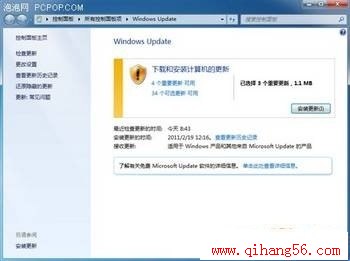

只需要简单点击一下界面中的“安装更新”按钮,Windows 7 SP1将自动完成安装,安装完成后需要重启电脑,因此请大家注意保存自己手上的工作。
对于不通过Windows Update安装更新的用户,如果选择了手动从微软官方下载SP1升级补丁,那在进行安装之前需要一些准备工作。
1. 备份重要文件
返回备份到外部硬盘,DVD或CD,文件USB闪存驱动器或网络文件夹。
2. 更新设备驱动程序
根据需要更新的设备驱动程序。通过使用控制面板中的Windows更新或转到设备制造商的网站,可以执行此操作。
3. 安装 Windows 更新 KB2454826
安装Windows更新补丁KB2454826,如果从微软下载中心安装service pack 并不包含KB245862更新补丁,可能会遇到极少数情况下的在Windows中停止错误。若要检查是否已安装KB2454826更新补丁,可以在已安装的更新中进行查找。
4. 检查恶意软件
使用自己的安全软件全面扫描系统,检测系统中是否存在病毒、木马等恶意程序,没有安装专业安全软件的用户尤其不能忽视这一步。如果电脑中存在恶意软件,在安装Windows 7 SP1更新补丁时,可能会遇到蓝屏,显示或 Windows更新错误8007f0f4或FFFFFFFF等提示。
留意到以上几点问题,相信大家在安装Windows 7 SP1升级补丁的时候就不会再有麻烦了。■
相关热词搜索:
- ·上一篇:系统不重装,应该怎样修复系统
- ·下一篇:Windows7 的 “God Mode”(上帝模式)
评论排行
电脑软件知识 热门排行
- · 需要了解的电脑基本操作
- · Windows 7系统新功能小细节里的大秘密
- · 大学生应该掌握或了解的应用软件
- · Windows变慢原因分析及解决方法
- · 电脑使用记录清除技巧大放送(一)
- · Windows XP系统宽带应用技巧
- · Windows XP的八大安全策略逐个细解
- · Window 8对产业的关键影响
- · 从MSDOS到Vista 微软操作系统21年进化
- · Windows7美国本土用户数量赶超XP系统
- · 使用css3仿造window7的开始菜单
- · 七步完成Windows 7大规模桌面部署
- · 不用拔插U盘,一键重新启用U盘
- · 不要轻易删除$hf_mig$$NtUninstall*$P
- · 虚拟内存与软盘知识
- · 如何将视频文件保存成音频
- · FreeDOS项目
- · 在windows上使用linux,freedos——boc
- · 图解windows操作系统中,待机、休眠、
- · 木马和病毒清除的通用解法
- · 10 个最佳的浏览器功能
- · 六招教你检查电脑是否有病毒和木马
- · 巧解Windows XP下磁盘分区
- · 注册表基本知识、应用技巧与故障排除
